スマートフォンやパソコンの画面をワイヤレスでテレビに表示したいですか? そのための一般的なオプションは、Miracast と Chromecast の 2 つです。どちらのオプションもワイヤレス画面ミラーリング機能を提供しますが、機能が異なります。Miracast では、デバイス間の直接 Wi-Fi 接続が可能です。一方、Chromecast では、Wi-Fi ネットワークとテレビに接続された受信デバイスを使用します。
この投稿では、 MiracastとChromecastの違い各オプションをいつ使用するか、また、それによって視聴体験がどのように向上するかについて説明します。
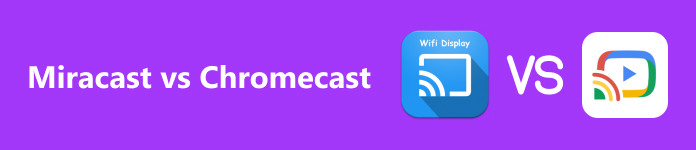
- パート 1: Miracast と Chromecast – 詳細な違い
- パート 2: Chromecast は Miracast で動作しますか?
- パート 3: ボーナス: 携帯電話の画面を PC に共有する
- パート 4: Miracast と Chromecast に関するよくある質問
パート1. MiracastとChromecast – 詳細な違い
Miracast と Chromecast は、デバイスからテレビやモニターにコンテンツをストリーミングできる人気のテクノロジーです。Miracast は、スマートフォン、タブレット、または PC の画面をテレビにミラーリングできるワイヤレス ディスプレイ標準です。一方、Chromecast は、テレビの HDMI ポートに挿入するドングルのようなデバイスです。これにより、モバイル デバイスやコンピューターからコンテンツをストリーミングできます。Miracast と Chromecast の違いについて詳しくは、次の比較をご覧ください。
| 機能 | Miracast | Chromecastの |
|---|---|---|
| 演算 | Miracastは「ポイントツーポイント」投影機能に適しています | Wi-Fi ネットワークとテレビに接続された受信デバイスに依存します。 |
| 操作 | 電話デバイスとテレビ間の直接的な接続を確立することで機能します。 | ストリーミングを開始するには送信側デバイス (電話、タブレット、またはコンピューター) と、テレビの HDMI ポートに接続された受信側デバイスが必要です。 |
| パフォーマンス | Miracast は、遅延を最小限に抑え、高品質のビデオとオーディオを伝送するリアルタイムの画面ミラーリングを提供します。720p および 1080p HD 解像度が含まれます。 | Chromecast は Wi-Fi ネットワークを利用するため、よりスムーズなストリーミング体験を提供し、最大 4K 解像度のコンテンツをサポートします。 |
| 互換性 | Windows、Android、一部のスマートテレビ。 | Windows、Android、IOS、Mac。 |
そのうえ?
Miracast を使用すると、アプリ、ゲーム、ビデオなど、デバイス画面全体をミラーリングできます。一方、Chromecast を使用すると、Netflix、YouTube、Spotify などの特定のアプリやサービスからのコンテンツをストリーミングできます。Miracast には追加のハードウェアは必要ありませんが、Chromecast にはテレビの HDMI ポートに接続するドングルが必要です。
ただし、ドングル Miracast Chromecast の選択は、ニーズと好みによって異なります。シンプルで直接的なワイヤレス接続が必要な場合は、Miracast が最適なオプションです。一方、Chromecast は、特定のアプリやサービスからコンテンツをストリーミングしたいユーザー向けに、より多くの機能と優れたユーザー エクスペリエンスを提供します。
パート 2. Chromecast は Miracast で動作しますか?
ユーザーから最もよく寄せられる質問の 1 つは、Chromecast が Miracast と連携するかどうかです。簡単に答えると、いいえです。Chromecast と Miracast は 2 つの異なるテクノロジーであり、相互に互換性がありません。Chromecast は Google 独自のキャスト テクノロジーを使用し、Miracast は Wi-Fi Alliance によって開発された標準です。
前述のように、Chromecast は Wi-Fi 経由で送信側デバイスと受信側デバイス (Chromecast ドングルまたは Chromecast 対応テレビ) 間の直接接続を確立することで機能します。送信側デバイスは Chromecast デバイスに信号を送信し、インターネットのコンテンツを取得してテレビにストリーミングします。一方、Miracast は Wi-Fi Direct を使用して、送信側デバイスと Miracast 受信側デバイス (テレビまたはドングル) 間の直接ワイヤレス リンクを作成します。送信側デバイスは画面を受信側デバイスにミラーリングし、テレビにコンテンツを表示します。
Chromecast と Miracast のサポートには大きな技術的な違いがあります。
Chromecastの YouTube、Netflix、Google Play ムービーなど、キャストをサポートする特定のアプリで動作するように設計されています。また、マルチルーム オーディオもサポートしており、Google Home デバイスから制御できます。ビデオには H.264 コーデック、オーディオには AAC を使用し、最高解像度 1080p、60 FPS をサポートします。
Miracast は、ゲーム、プレゼンテーション、ビデオなど、あらゆるコンテンツを送信者のデバイスからテレビにミラーリングできる、より汎用性の高いテクノロジーです。4 fps で 30K の HD 解像度をサポートし、H.264、H.265、VP8 などのさまざまなコーデックを使用します。
2 つのテクノロジーの違いを説明するために、例を考えてみましょう。
スマートフォンからテレビにYouTube動画をストリーミングしたいとします。Chromecastをお持ちの場合は、スマートフォンでYouTubeプラットフォームを開き、視聴したい動画を選択して、 キャスト ボタンを押してテレビで視聴してください。Miracast 対応のテレビをお持ちの場合は、スマートフォンで画面ミラーリングを有効にして、スマートフォンの画面をテレビにミラーリングできます。どちらの方法でも同じ結果が得られますが、Chromecast はよりシームレスでユーザーフレンドリーなエクスペリエンスを提供し、Miracast はより汎用性と柔軟性を提供します。
パート3. ボーナス: 携帯電話の画面をPCに共有する
画面を別のディスプレイにミラーリングするための主な選択肢は、Airplay、Chromecast、Miracastです。ただし、代替オプションとして Apeaksoft電話ミラー このツールを使用すると、携帯電話の画面を PC または Mac にミラーリングできます。このアプリケーションを使用すると、モバイル デバイスとコンピューターをワイヤレスまたはケーブルで接続できるため、携帯電話のコンテンツを大きな画面に表示するなど、さまざまな目的に役立ちます。
このソフトウェアはコンピューターにインストールするだけで設定が簡単です。起動して接続すると、携帯電話の画面でのすべてのアクティビティが接続されたデバイスにすぐに反映されます。使用方法についてのステップバイステップのガイドを以下に示します。
ステップ1 スクリーンミラーソフトウェアを起動する
まず、Apeaksoft Mirror ソフトウェアを PC または Mac にダウンロードしてインストールします。その後、プログラムを起動してミラーリング プロセスを開始します。画面ミラーリングに使用する電話デバイスのオプションを選択します。
ステップ2 接続方法を選択する
次に、Wi-Fi または USB 接続を介して使用する画面ミラーリング方法を選択します。対応する電話デバイスに必要な方法を選択すると、わかりやすい指示が表示されます。ガイドに従ってセットアップ プロセスを完了するだけです。

ステップ3 対応するアプリを携帯電話にダウンロードしてください
セットアッププロセスに続いて、 Fonelabミラー お使いの携帯電話にアプリをインストールします。次に、アプリを開いて PC からの接続要求を受信します。接続要求を承認すると、お使いの携帯電話で PC との画面共有を開始できます。
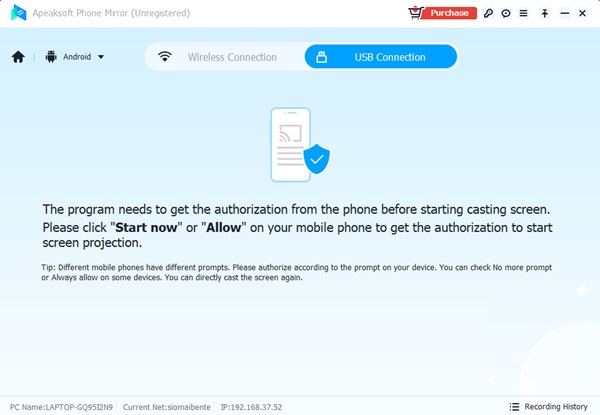
ステップ4 画面ミラーリングとコントロールを開始
画面ミラーリングを開始するには、 スクリーンキャスト ボタンをクリックしてミラーリング プロセスを開始します。ミラーリング プロセスが開始すると、PC から直接携帯電話を制御できます。スワイプ、タップ、入力など、携帯電話で行うすべての操作が PC 画面にミラーリングされます。
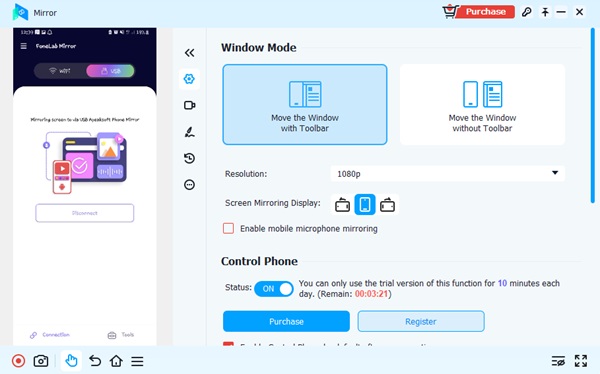
パート 4. Miracast と Chromecast に関するよくある質問
携帯電話の画面を PC と共有するのは安全ですか?
Miracast と Chromecast 2015 では、携帯電話の画面を PC に共有するのが一般的です。これらのデバイスは、Wi-Fi 経由でデータを送信するために安全な接続を使用します。また、どちらのオプションにも、プライバシーを保護するための暗号化プロトコルが用意されています。
Miracast がすべてのデバイスでサポートされていないのはなぜですか?
Miracast には、送信デバイス (電話) と受信デバイスの両方からのハードウェア サポートが必要です。外部ドングルに依存する Chromecast とは異なり、Miracast ではデバイス自体に組み込まれたサポートが必要です。
Chromecast には一度に複数のデバイスを接続できますか?
いいえ、Chromecast は一度に 1 つのデバイス接続のみをサポートします。複数のデバイスに接続すると、ストリーミング プロセスで競合や中断が発生する可能性があります。
まとめ
あなたが選ぶかどうか MiracastまたはChromecast、または PC への画面共有のほかにも、携帯電話の画面を大画面で共有するためのオプションが多数用意されています。好みやニーズに最も合ったものを選択してください。




